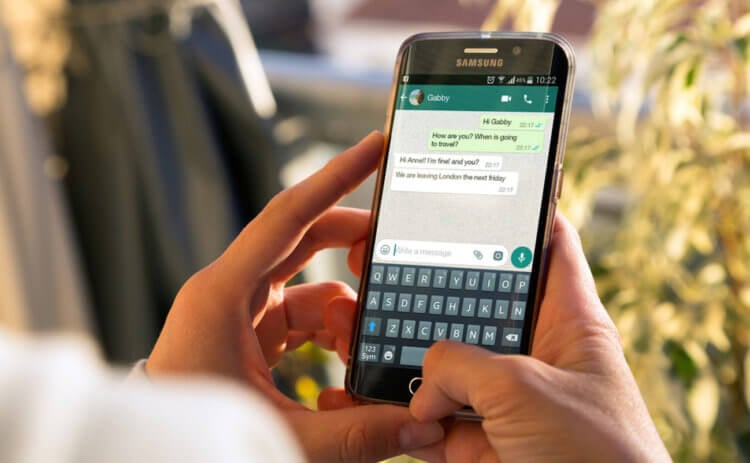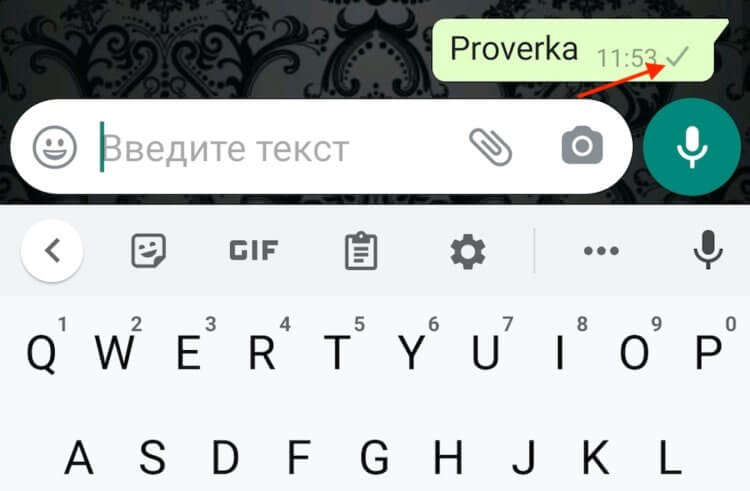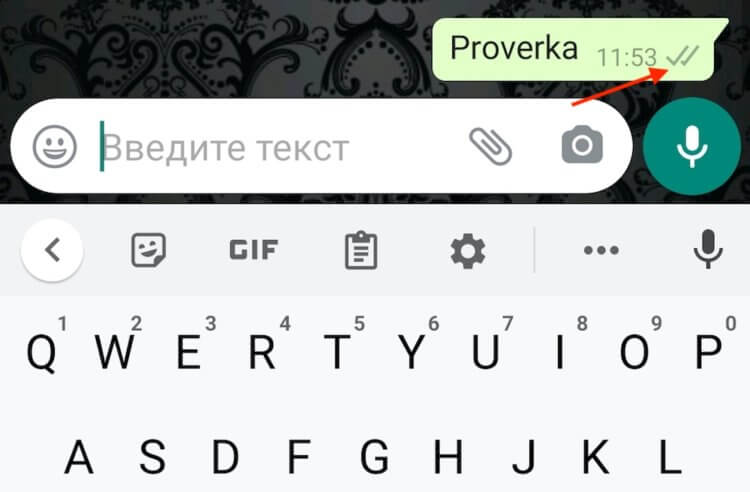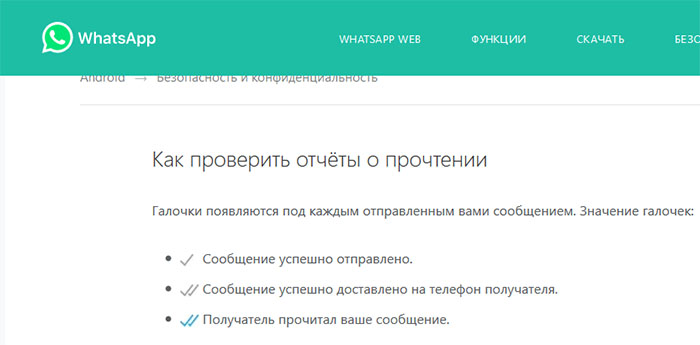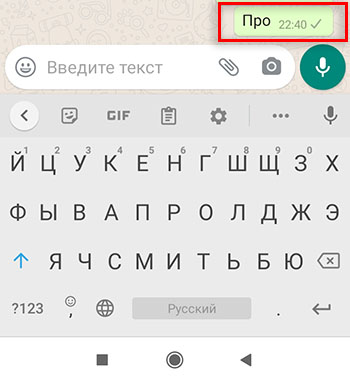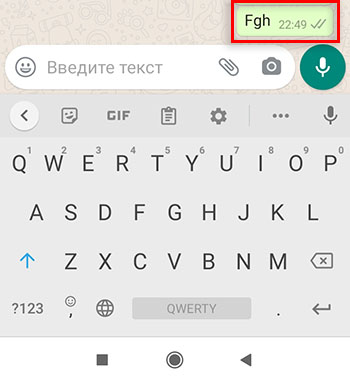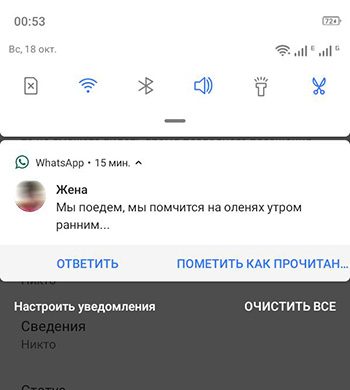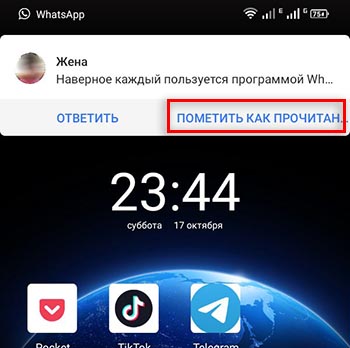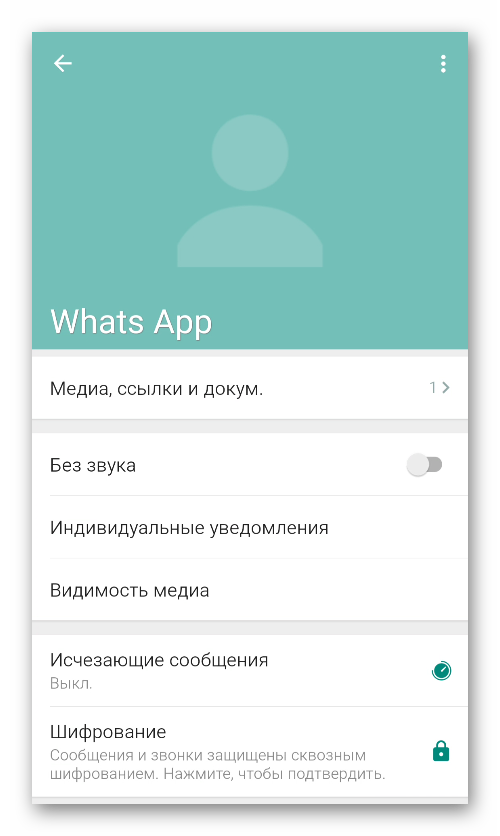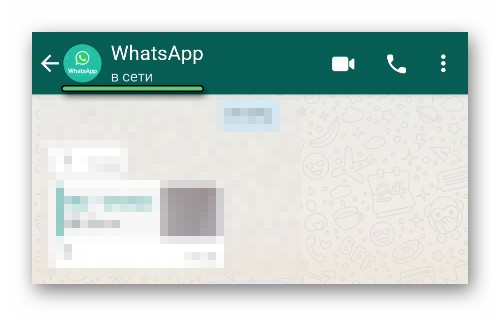Одна галочка в whatsapp что значит при отправке сообщения
Почему в Ватсапе одна галочка на сообщении: немного о статусах
Разберемся, что значат галочки в мессенджере Ватсап…
Дорогие читатели Мир Доступа! Вместе — мы сила! Вместе — мы легион! Если каждый из Нас переведет хотя бы один рубль мы сможет оплатить услуги корректора и хостинг на год вперед! Мы также сможем поднять зарплату нашим постоянным авторам и эффективнее поощрять их работу! Мы высоко ценим труд наших авторов!
Мы хотим радовать Вас и дальше! Благодаря Вам наш проект продолжает оставаться независимым и полезным. Без Ваших пожертвований мы бы никогда не справились. Спасибо Вам и низкий поклон!
С Уважением, главный редактор Мир Доступа
Ватсап — мессенджер, обладающий огромной аудиторией в нашей стране. Приложением Ватсап пользуются не только на смартфонах, но и на планшетах, а также — на других мобильных устройствах.
Несмотря на большую популярность многие пользователи до сих пор не с знакомы с полным функционалом приложения. Судя по опросам немалая часть пользователей приложения не умеют читать статусы отправляемых и получаемых сообщений.
Как Ватсап обозначает статус ранее написанного сообщения? Как узнать дошло ли оно до абонента? Разберём все вопросы, которые касаются статусов Ватсап — далее
Пользоваться мессенджером гораздо удобнее если знать, что значат галочки, что значит их цвет, а также их количество. Многие пользователи задаются вопросом почему в Ватсапе одна галочка на сообщении. Давайте разбираться.
Две синие галочки в Ватсап означают, что сообщение было прочитано получателем, две серые галочки — говорят о том, что адресат получил уведомление о новом сообщении, но пока не прочитал его. Одна галочка — сообщение находиться на сервере мессенджера, но ещё не дошло до получателя
Технических причин почему в Ватсап долгое время одна галочка может быть множество. Например, у получателя плохое соединение и медленный интернет — это одни из самых частых причин появления одной галочки.
Одна галочка серого цвета говорит о том, что сообщение пока что не дошло до сервера, кроме этого одна серая галочка будет отображаться если смартфон получателя отключен или находиться вне зоны доступа. Данный статус имеет место быть когда сам отправитель находится вне покрытия сети
В самых редких случаях причины появления одной серой галочки могут быть связаны с лагами программного обеспечения. Ели открыто очень много приложений, больше чем может выдержать оперативная память телефона, то Ватсап может функционировать некорректно.
Одна серая галочка появляющаяся в групповом чате не означает, что кто-то из пользователей прочитал или не прочитал сообщение. В групповых чатах серая галочка — единственный возможный статус
Во избежание ошибок при работе с приложением рекомендуется использовать быстрый мобильный интернет. Eсли Ватсап тормозит можно его ускорить — для этого необходимо выбрать несколько самых необходимых приложений, а все остальные удалить
Чтобы ускорить приложение необходимо в настройках смартфона задать приложению Ватсап повышенный или высокий приоритет.
Кстати, совсем недавно мы рассказывали как создать статус для Whatsapp с сервисом Canva — не пропустите
Надеемся, что теперь вопросов почему в Ватсапе одна галочка на сообщении у наших читателей возникать не будет…
Что означают галочки в WhatsApp
Пользователи Whatsapp обращают внимание на появление различных иконок рядом с сообщениями в чате. Речь идет об одной или двух птичках. Причем они бывают разного цвета. Нужно разобраться, что значит одна галочка в Whatsapp, а что – две.
Где искать символы
Откройте «Ватсап» и внимательно посмотрите список чатов. Справа от аватарки каждого собеседника указывается имя. Снизу, между изображением и началом письма, – тот самый значок в виде птички. Он не отображается, если последнее сообщение чата является входящим.
Для чего нужны
Птички в мессенджере служат своеобразным визуальным индикатором и отчетом о доставке. Помогают зрительно определить статус послания. Существует три вида:
Рассмотрим подробно, что означает каждая из них.
Одна серая галочка
Открыв переписку с собеседником, пишете ему послание. По завершении жмете «Отправить». Буквально через секунду рядом с сообщением появляется одна галочка, окрашенная в серый цвет. Это значит, что письмо доставлено на сервер программы.
Получается так, что послание было отправлено. Но до адресата еще не дошло. Причины могут быть разными:
Две серые птички
Две галочки в Whatsapp серого цвета значат, что послание было доставлено на устройство адресата. Вот только получатель его еще не просмотрел.
Две серые птички рядом с письмом в группе появятся лишь тогда, когда послание будет доставлено всем участникам.
Галочки стали синими
Спустя время две серые галочки становятся голубыми. Некоторые считают, что это синий цвет. Все зависит от установленной версии программы, настроек экрана и зрительного восприятия. И обозначают они, что адресат уже просмотрел послание. Для групповых чатов характерно изменение цвета символов на голубой только тогда, когда все участники просмотрят сообщение.
Прочие символы
Пользуясь «Вацапом», можно заметить и другие обозначения.
Рядом с сообщением порой можно увидеть значок в виде часов. Он говорит о том, что сообщение не отправлено. Убрать его можно, просто отправив сообщение.
Существует группа знаков, которые указывают на тип отправляемого файла. Наиболее распространен значок в виде фотоаппарата. Он указывает на то, что в послании содержится снимок с камеры устройства.
При длительном нажатии на сообщениях, вверху экрана, появится панель с несколькими иконками. Каждая из них предполагает выполнение определенной функции.
Слева в углу располагается горизонтальная стрелка, направленная острием в левую сторону. Рядом с ней указана цифра (как правило, 1). Это количество выделенных сообщений. А сама стрелка помогает убрать выделение.
Следующий значок – изогнутая стрелка, также острием направленная влево. Служит для того, чтобы ответить на выделенное письмо.
Далее следует звездочка. Она добавляет выделенные письма в «Избранные». Не придется перелистывать всю переписку в поисках нужной информации. Отмеченные подобным образом послания легко отыскать.
Значок в виде мусорного ведра (корзины) – для удаления ненужных сообщений.
Для копирования нужно воспользоваться кнопкой в виде прямоугольника. В последующих сообщениях можно вставить скопированный фрагмент.
И последний символ имеет форму горизонтальной стрелки, острие которой направлено в правую сторону. С ее помощью можно переслать сообщение другим пользователям. Нажимаешь на нее, во всплывающем уведомлении выбираешь нового получателя и отправляешь.
Как видно, иконки в «Ватсапе» служат для самых необходимых функций. Выполнив задачу, можно проверить статус сообщения. Сделать это позволят галочки, на которые и стоит обратить внимание. Их количество и цвет помогут точно узнать, получил адресат послание или нет. Разобраться в этом можно даже на уровне интуиции, если есть опыт пользования подобными мессенджерами.
Что означают галочки в WhatsApp
Вы пользуетесь WhatsApp? Скорее всего, да, даже если не очень его любите.
Например, у меня он установлен, как говорят, чисто на всякий случай – для связи с людьми, которых нет в Telegram. Почему их там нет, для меня загадка. Ведь WhatsApp не только ничем не лучше, он во многом хуже мессенджера Павла Дурова. Это косвенно подтверждают сами пользователи, которые понятия не имеют, что означают многие элементы WhatsApp. Например, те же галочки под сообщениями, которые работают совсем не так, как в Telegram. Что ж, восполняем пробел.
В Ватсапе есть три вида галочек: одна, двойная серая и двойная синяя
WhatsApp удалит ваш аккаунт, если вы не примете новое соглашение
Не буду ходить вокруг, да около. Поэтому скажу сразу: галочки в WhatsApp, которые появляются под сообщениями, которые вы отправляете, указывают на факт прочтения. Вроде бы, все логично, и дальше можно уже не читать. Но WhatsApp не был бы самим собой, если бы его разработчики не усложнили даже такой простейший элемент интерфейса, придумав для разного сочетания галочек разные значения. Разберём каждое из них в отдельности.
Как понять, что сообщение в Ватсапе прочитано
Одна галочка в Ватсапе выглядит так
Одна галочка в WhatsApp – что значит. Это самый базовый элемент интерфейса, который свидетельствует о том, что получатель не только не читал, но даже не видел вашего сообщения. То есть оно перед ним не всплывало даже в виде уведомления на экране блокировки его смартфона. Как правило, одна галочка свидетельствует о том, что телефон получателя либо выключен, либо у него отключены уведомления вовсе.
А это две галочки в Ватсапе
Две галочки в Ватсапе. Этот элемент является промежуточным между абсолютным неведением получателя о том, что вы отправили ему сообщение, и полным прочтением. Как правило, две галочки появляются тогда, когда уведомление о послании пришло абоненту и высветилось на экране его смартфона. Это совсем не означает, что он его прочёл, но и не исключает такой возможности. Ведь получатель вполне мог ознакомиться с текстом послания на экране блокировки и предпочёл не отвечать.
3 галочки указывает на то, что сообщение прочитано
Две синие галочки в Ватсапе означают, что сообщение прочитано. Прочитано не просто на экране блокировки или в шторке уведомлений, а в самом приложении. То есть получатель вручную кликнул на оповещение о вашем послании либо целенаправленно зашёл в чат с вами, чтобы прочитать, что вы ему там написали. После того, как вы увидите две синих галочки, можно смело отсчитывать время ответа. В этом случае ваш собеседник уже не сможет отвертеться и сказать, что не видел сообщения.
Галочки под сообщениями
Ватсап в принципе устроен очень нелогично
Очень многие пользователи не обращают внимание на цвет галочек и принимают две серые галочки за фактическое прочтение. Затем они начинают переживать, что их игнорируют и не уважают, а иногда даже начинают звонить собеседнику и скандалить. Само собой, так делать не нужно.
Внимательно смотрите, в какой цвет окрашены галочки под вашим сообщением. Если они серые, сообщение действительно могло быть не прочитано и может оставаться в таком статусе довольно долго, пока пользователь не зайдёт в мессенджер вручную. Но, уж если галочки стали синими, значит, сообщение точно прочли.
5 простых действий, на случай, если не работает WhatsApp
Мне не очень приятно об этом вспоминать, но у меня у самого вышел такой казус. Я всегда пользовался Telegram, но для связи с покупателем моей квартиры мне пришлось на время пересесть в WhatsApp, где мы вели обширные диалоги. Так вот меня всегда очень пугало, что покупатель надолго пропадал, прочитав сообщение, и не отвечал.
Но, оказалось, я ошибся, и галочки всё это время были серыми. Просто в моём любимом Telegram они не делятся по цвету, и там одна галочка означает, что сообщение не читали, а две – что прочли. Без промежуточных значений, что, на мой взгляд, намного удобнее и логичнее.
Lepzon.ru
Почему в чате Ватсап галочки серые
Эта тема затронет статусы сообщения в WhatsApp. Иногда они ведут себя не очень логично. С синими галками всё вроде бы ясно. Но почему иногда в Ватсапе отображаются обе серые галочки? Особенно, когда собеседник уже прочитал ваше послание.
Что значат серые галочки в WhatsApp
При общении в месседжере пользователи видят несколько разных состояний отправленного сообщения. Все они показаны в общем с собеседником чате. Их существует три:
Страница поддержки WhatsApp
Последний статус значит, что сообщение вами отправлено, адресатом получено и даже прочитано. При отправке сообщения в групповом чате их значение не меняется.
При отправке сообщения в Ватсапе одна серая галочка
Теперь поговорим о каждом статусе отдельно. Одна галочка может не только указывать на то, что послание отправлено. Есть еще несколько моментов, которые вы должны знать. Серая галочка будет в чате переписки, если в данный момент телефон получателя отключен от сети Интернет. Возможно, вовсе выключен или из телефона удалено приложение.
Письмо вами было отправлено. Но сейчас оно «зависло в воздухе», а вернее на серверах WhatsApp. И ждет, пока получатель подключится к сети. Когда это произойдет, появится вторая серая галочка. А за ней и посинеют обе. Если же вы уверены, что телефон собеседника включен, более того, он пользуется интернетом — это значит вы уже в чёрном списке.
Это то место, откуда нет никаких способов в Ватсап достучаться до абонента. С ним можно связаться только после того, как он удалит ваш номер из ЧС. Или другими средствами, вроде ВК, Telegram, СМС.
В WhatsApp галочки серые, но сообщение прочитано
Перейдем к другому вопросу — две серые галочки. Важно запомнить, что они отображаются только тогда, когда высланное вами сообщение пришло на устройство получателя. Оно уже точно в телефоне, не зависимо от того, прочитано или нет. Но у большинства пользователей появляется вопрос: почему галочки серые, хотя пользователь уже прочитал сообщение?
Так бывает, когда владелец смартфона еще не открыл свой WhatsApp на телефоне. Но интернет активирован, и послание в нем есть. А текст он знает из уведомления, которые отображаются в верхней части экрана. Оно отображается как только сообщение от вас поступило ему (ей) на мобильное устройство.
Но если текст довольно большой, будет ли он отображаться весь в уведомлении? Есть определенное количество символов, которое показывается в уведомлениях полностью. В том случае, если текст больше этого лимита, то будет отображена только первая строка. И кнопки управления текстом.
Через уведомления вы и сами можете просматривать небольшие SMS в Ватсапе, чтобы они остались не тронутыми. А у отправителя так и будет в статусах две серые галочки. Которые могут и вовсе не посинеть. Полученное, но не прочитанное сообщение может еще отображаться на заблокированном экране. Откуда так же доступно для прочтения без посещения самого мессенджера.
Собеседник в сети, но обе галочки серые
Есть еще ситуация, когда галочки серые, но собеседник сейчас онлайн. Поэтому не может быть, чтобы он прочитал текст из уведомлений. Ведь Ватсап отображает статус «онлайн» только у тех, кто сейчас в приложении. А значит человек видит всю переписку. Выходит пользователь, с которым вы общаетесь выключил статус о прочтении.
При активации этой опции никто не может видеть, ознакомились ли вы с посланием или нет. Синие галочки не появятся в чате, пока функция не будет выключена. В этом случае пользователь не только закрыл информацию от других, но и сам теперь не видит синие галочки в WhatsApp. Если галки серые, но отображается статус online — то, скорее всего, сообщение прочитано.
Как включить/выключить отчеты о прочтении
Если вы также хотите убрать отчет, нужно открыть главную страницу приложения Ватсап и выбрать три точки в верхней части экран.
Напоминаем, что будут отключены не только отчеты для ваших входящих, вы также не сможете видеть отчеты для своих отправленных сообщениях. Этот пункт всегда находится в одном месте. И его в любой момент можно включить или выключить.
Пометить сообщение как прочитанное в Ватсапе
Иногда вы отправляете пользователю письмо в WhatsApp и сообщение помечается двумя синими галочками. Но получатель на самом деле не знает о том, что вы хотели ему сообщить. Вероятнее всего он пометил текст, якобы его уже прочитал. Вы тоже можете так сделать. Нужно при отображении полученного письма в уведомлениях нажать на кнопку Пометить как прочитанное.
В этом случае синие галочки появятся в чате у отправителя. А вы сможете прочитать текст позже, когда появится время. Это делается из меню быстрого доступа и на заблокированном экране телефона. Если вы не выключили трансляцию уведомлений.
Остались вопросы по серым галочкам в WhatsApp – задавайте их в комментариях. Постараемся на них ответить. Ждём вас в своей группе ОК.
Что значит одна галочка в WhatsApp
При общении пользователи часто замечают, что под сообщением отображается иногда две, а иногда одна галочка в WhatsApp. Что значит такой индикатор и для чего он нужен? Именно этому вопросу посвящена данная статья. Давайте разбираться со всеми нюансами по порядку.
Галочки под сообщением в Ватсап – что они означают, для чего нужны
В мессенджере есть удобная функция, благодаря которой пользователь может узнать, заходил ли его собеседник в переписку и читал ли последние отправленные сообщения. Об этом сигнализируют специальные маркеры в виде галочек в углу элемента.
Не многим это нравится, так как бывают случаи, когда нужно скрыть факт своего нахождения в Сети. Ну а другие просто не понимают, что это за «птички» такие, для чего они нужны, как их интерпретировать и как отключить.
Разновидности
В начале статьи мы разобрались с таким элементом как галочки в Ватсапе, что они обозначают. Самое время ознакомиться с их разновидностями.
Каждое сообщение в Ватсапе, фото или видео имеет три состояния:
Одна серая галочка – обозначение
Часто бывает, что под самим сообщением в WhatsApp видна одна галочка серого цвета. Если состояние послания долго не меняется, здесь можно сделать вывод:
Во всех вышеперечисленных случаях послание, отправленное в чат, будет отмечено одной серой «птичкой».
Что означают две серые галочки
Как правило, после отправки сообщения, его состояние в виде одной серой «птички» длится недолго. В течение буквально 2-3 секунд, если у собеседника включён телефон и активное интернет-соединение, состояние СМС меняется на две серые галочки, что означает письмо абоненту «Доставлено» получателю.
Если послание с двумя серыми птичками долго не меняет цвет и в чате под именем контакта вы не отображается время, когда он последний раз был онлайн, можно сделать вывод, что собеседник отключил функцию отчета о прочтении. То есть он может находиться онлайн, читать ваши сообщения, и вы об этом даже не узнаете.
Можно попробовать перейти в профиль пользователя. Если там вы не увидите его фотографии, которые можно развернуть на весь экран, информации об аккаунте и других личных данных, это означает что пользователь либо отправил вас в черный список, либо закрыл информацию о себе, настроив режим «Инкогнито».
Две синие галочки – на что указывают
Если при отправке сообщения на ваших глазах две серые галочки в Ватсапе меняют цвет на синий – это означает, что ваш собеседник открыл переписку. Скорее всего оно пришло ему в область уведомлений, он запустил приложение и вошел в чат. Соответственно, прочитал ваше письмо. Как правило, сигналом о том, что он в Сети, свидетельствует надпись под его именем в переписке.
Что касаемо индивидуальных чатов, история со сменой состояния сообщения понятна. С групповыми чатами данная функция работает примерно также.
Групповом чате может находиться от 3 до 256 человек. При отправке сообщения, если в конкретную минуту онлайн никого нет, состояние послания будет сохраняться с одной серой птичкой до тех пор, пока уведомление не придет кому-нибудь из участников. После, состояние письма изменится на две серых галочки, а когда кто-нибудь из участников запустит приложение и войдет в групповой чат, состояние сообщения изменится на две синие галочки.
Как отключить отчеты о прочтении
Чтобы ваш собеседник не смог узнать прочитали ли вы его сообщение можно настроить такую функцию, как «Отчеты о прочтении». Но стоит понимать, что её выключение грозит тем, что вы также не будете видеть, когда читают ваши сообщения друзья. То есть ваши послания всегда будут в чате с двумя серыми галочками и никогда с синими.
Для начала нужно открыть настройки приложения
Теперь посетите раздел «Аккаунт» или «Учетная запись» и откройте «Конфиденциальность».
Переключите тумблер в графе «Отчеты о прочтении» (он станет серым).
Также здесь вы можете настроить другие параметры конфиденциальности. Например, запретить контактам видеть, когда вы были в сети, а также настроить видимость фото профиля и сведения об аккаунте.